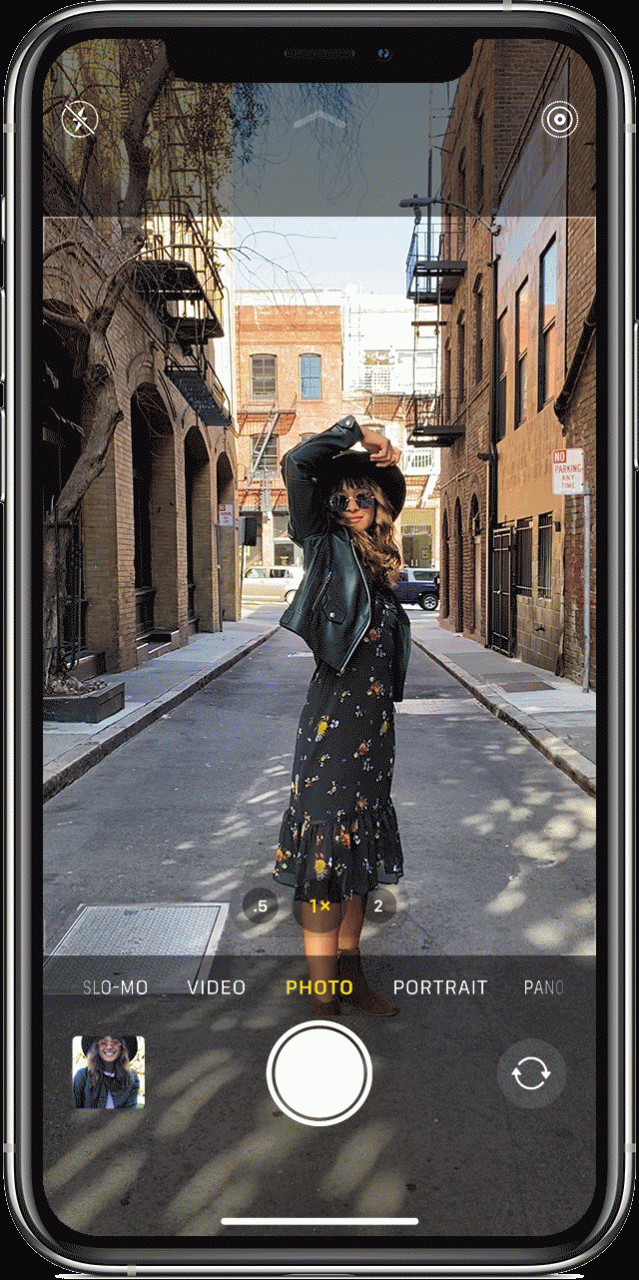
¿Mi cámara de iPhone admite la función QuickTake para capturar video mientras toma fotos?
12 agosto, 2022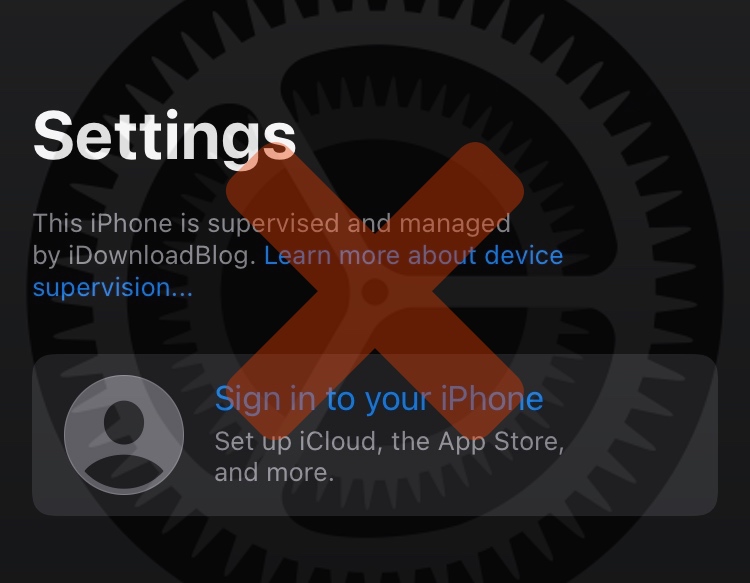
Cómo eliminar el modo supervisado de su iPhone o iPad después de usar Delayota
12 agosto, 2022¿Falta la llave emoji en la barra táctil de MacBook Pro? Aquí le mostramos cómo recuperarlo
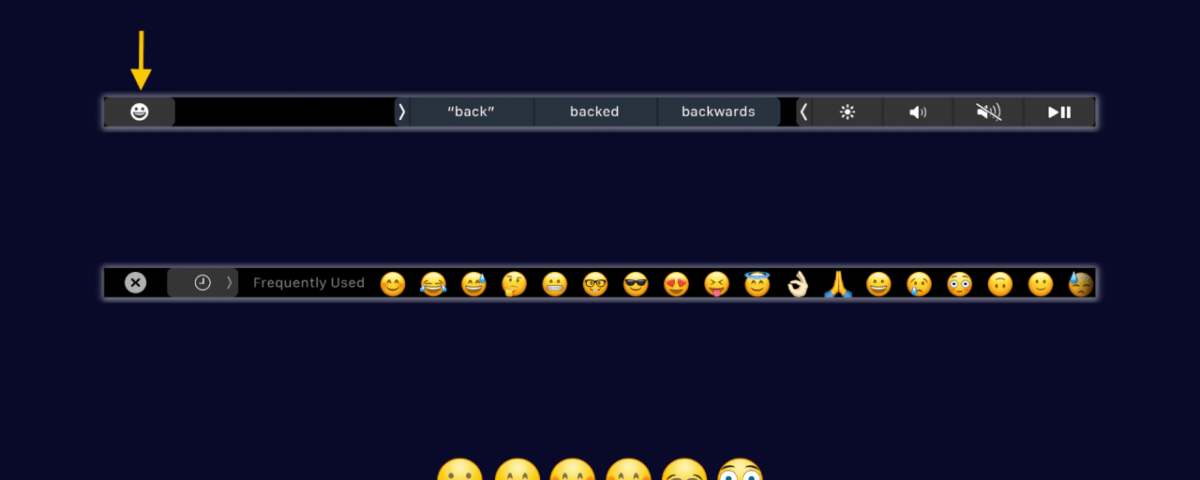
¿Falta el botón emoji en la barra táctil de tu MacBook Pro y no aparece cuando estás escribiendo algo? En este breve tutorial, le mostramos cómo recuperar la tecla emoji en la barra táctil.
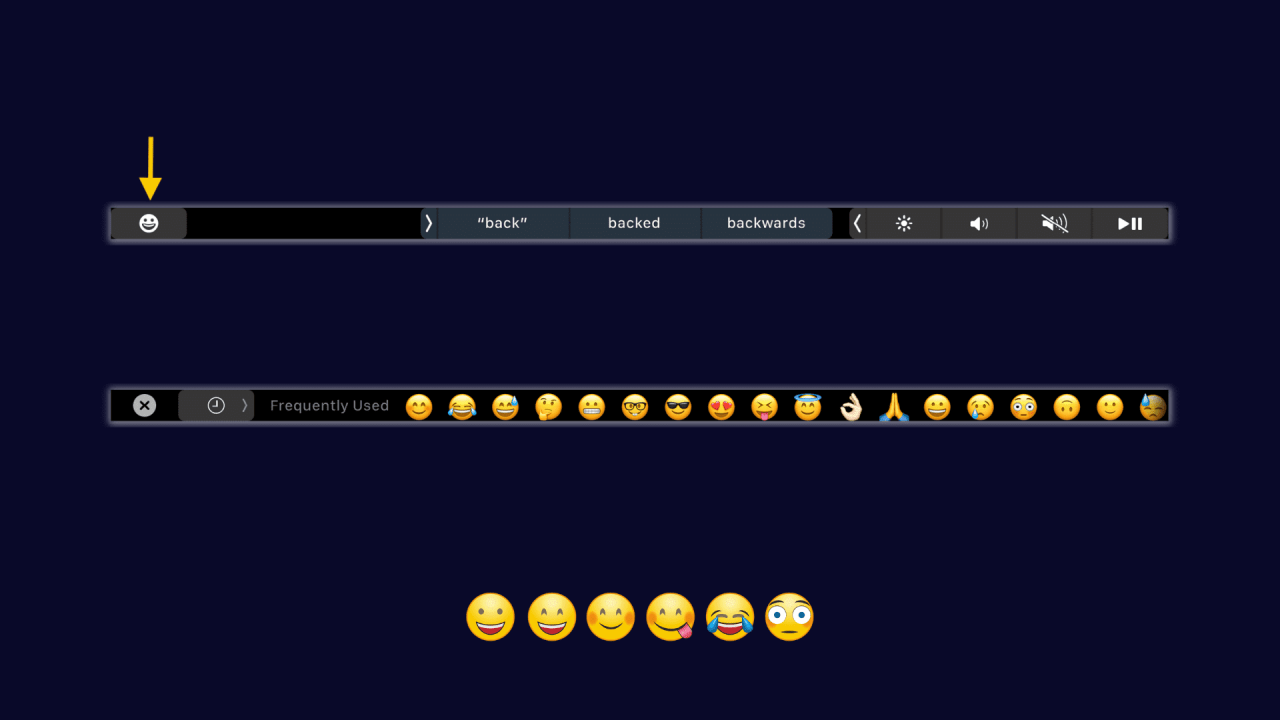
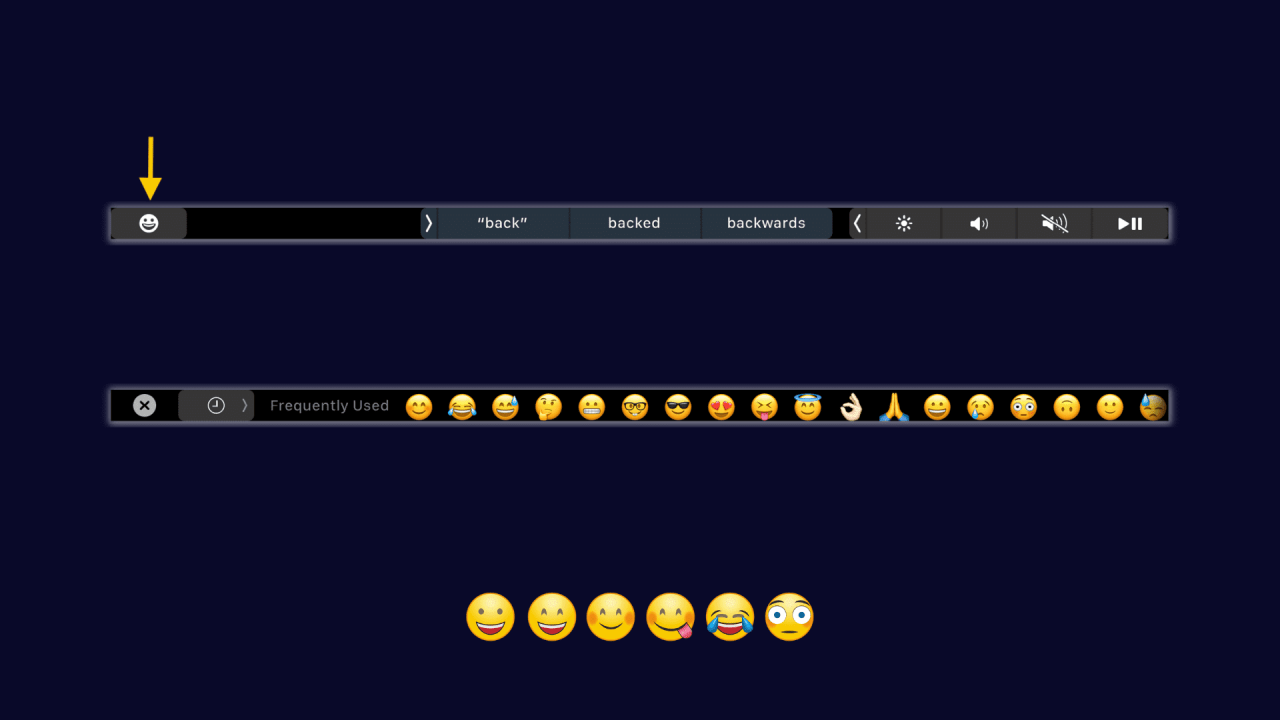
Botón de emoji en la barra táctil
Inicialmente, detestaba la barra táctil. Pero con el tiempo, me acostumbré y ahora me gusta porque hace que escribir emojis sea extremadamente fácil.
Entonces, un día, me aventuré en Preferencias del sistema para personalizar la barra táctil y perdí la tecla emoji. Anteriormente, la barra táctil mostraba el botón emoji cada vez que un campo de texto como notas, WordPress, etc., aparecía en la pantalla. Después de cambiar la configuración, perdí la clave emoji. Incluso cuando estaba en un campo de escritura, la barra táctil no mostraba el botón de emoji para elegir el emoji deseado.
Principalmente uso la barra táctil para ingresar emojis, y perder esta capacidad principal fue frustrante. Afortunadamente, después de unos días exasperantes, encontré la solución.
Cómo restaurar la tecla emoji en la barra táctil de MacBook
- Haz clic en el icono de Apple (?) y elige Preferencias del sistema .
- Seleccione Teclado .
- Elija el menú desplegable para los programas de Touch Bar y seleccione Controles de la aplicación .
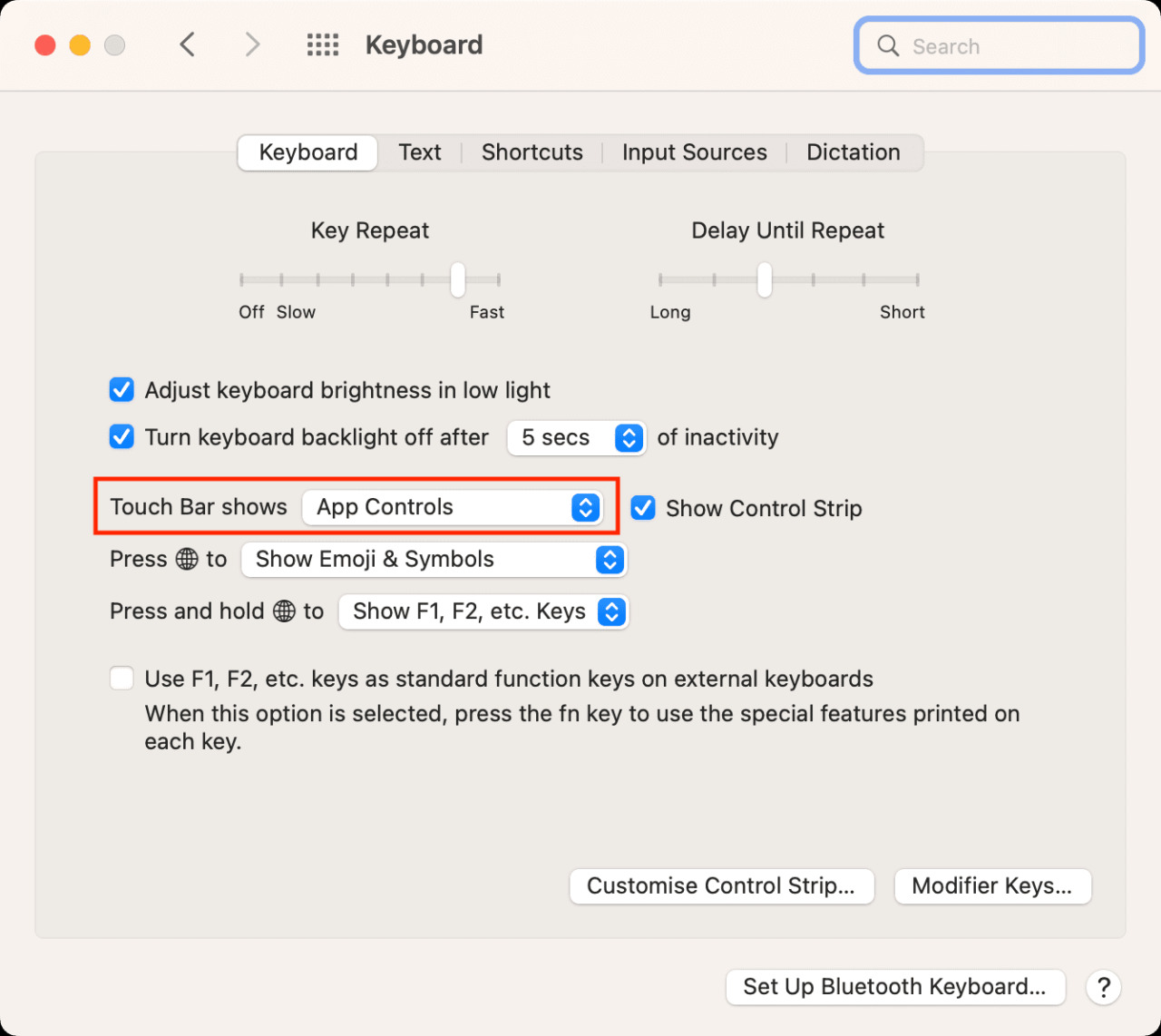
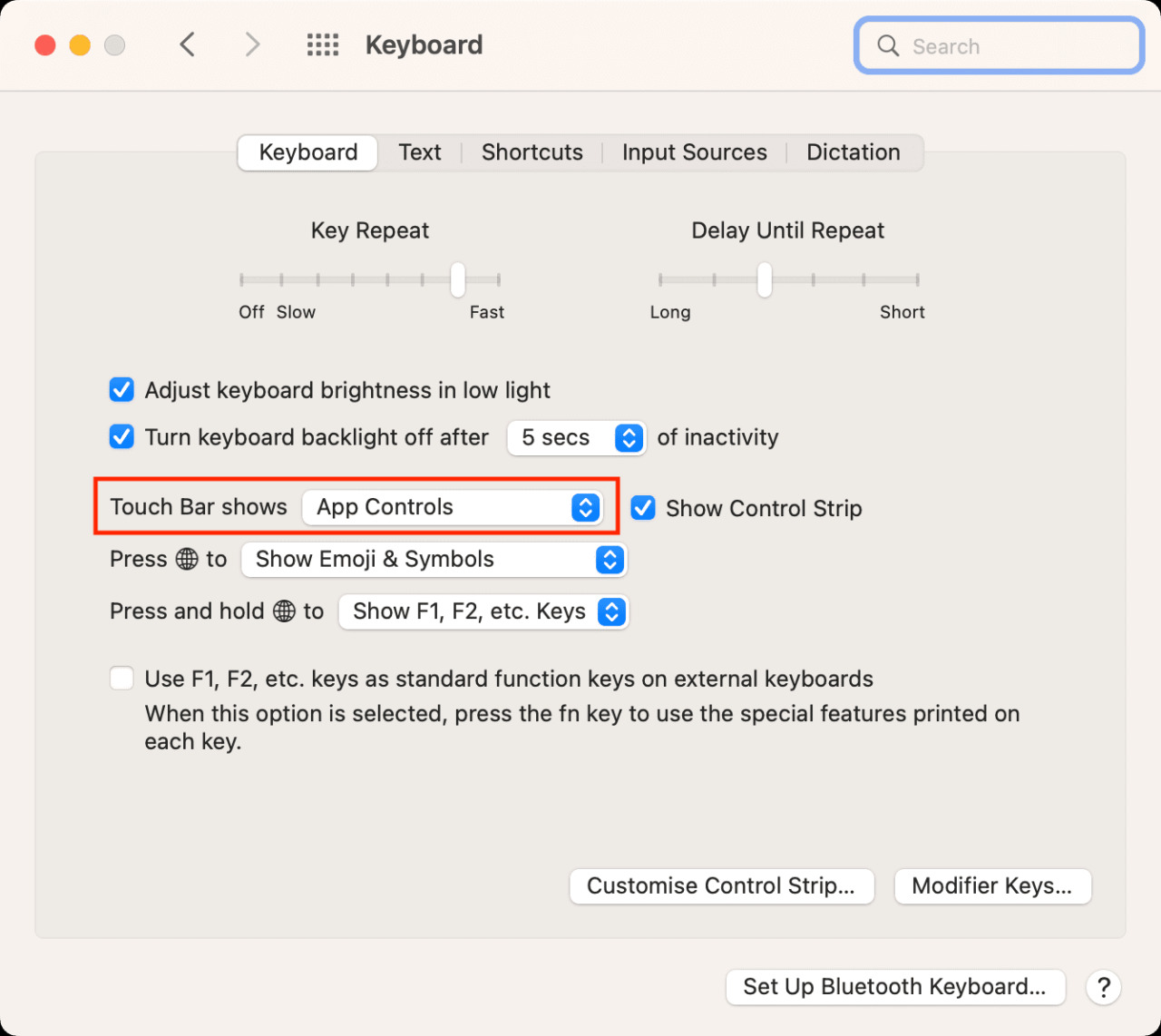
Ahora, abra Notas o cualquier aplicación donde pueda escribir (excepto la barra de búsqueda del navegador). Verás la tecla emoji a la izquierda de tu Touch Bar. Tóquelo para encontrar y usar los emojis deseados.
En el raro caso de que todavía no veas la tecla emoji en la barra táctil de tu MacBook Pro, simplemente reinicia tu Mac. Además, sería útil tener la última versión de macOS en su computadora. Para actualizar, vaya a Preferencias del sistema > Actualización de software .
Consejos relacionados:
- 20 consejos y trucos para la nueva MacBook Pro Touch Bar
- Cómo insertar emojis en cualquier lugar con este atajo de teclado de Mac
- Cómo probar la nueva MacBook Pro Touch Bar en cualquier Mac
- Cómo hacer que la barra táctil siempre muestre las teclas de función F1-F12 o los controles de medios







